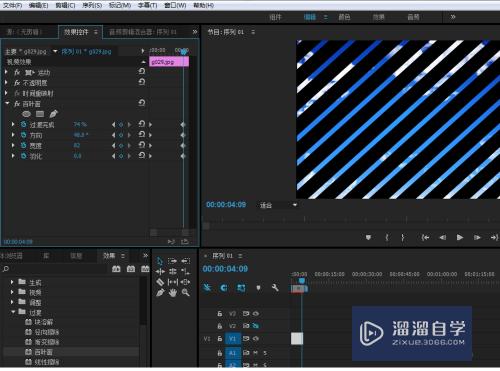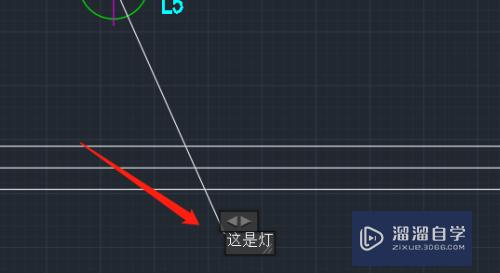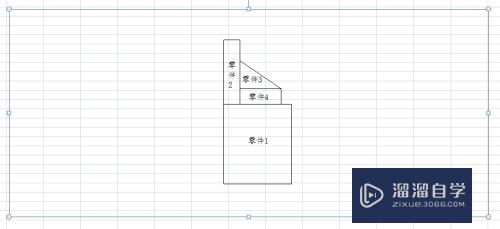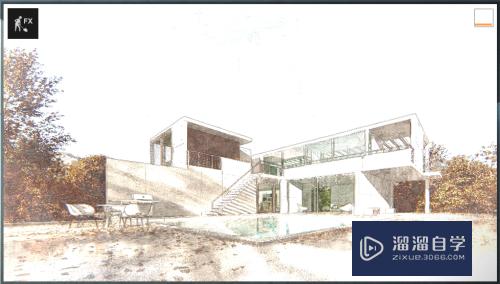CAD 2015如何绘制多段线(cad怎么绘制多段线)优质
在CAD2015软件里面。有许多中线型可供用户选择和使用。其中比较常见的就是多段线。很多小伙伴不知道CAD 2015如何绘制多段线?其实只需要设置一下即可。详细操作如下:
工具/软件
硬件型号:惠普(HP)暗影精灵8
系统版本:Windows7
所需软件:CAD 2015
方法/步骤
第1步
首先介绍之前我们来对比一下直线段和多段线的区别。直线段是一条一直线算一个部分。虽然在绘制过程中分了几个步骤来画。但是每个步骤画的直线都是可以单独进行编辑的。比如说移动。但是多段线不是。虽然也是分几个步骤。但是是一个整体。要对它进行移动只能整个进行移动。除非拆开成独立的个体。
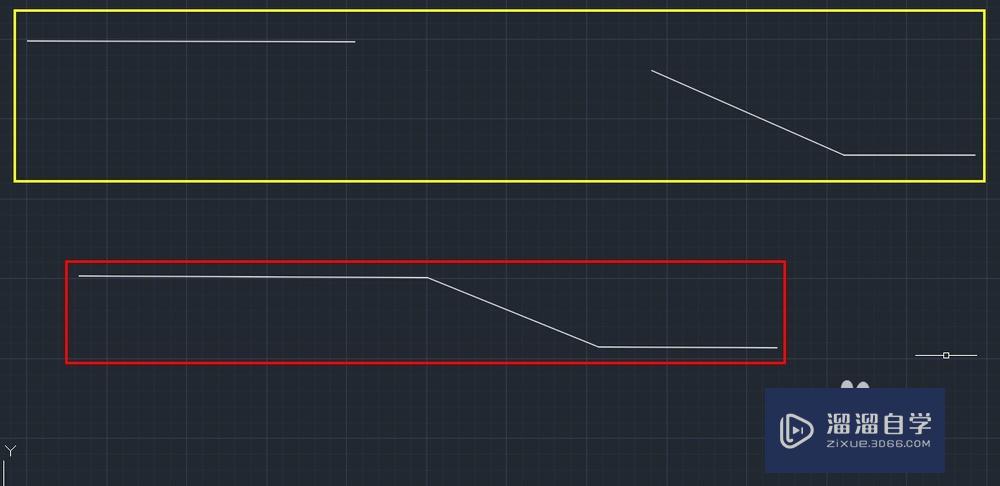
第2步
了解完以后我们再来看多线段有哪些功能。我们点击一下多段线。然后先画一条直线。然后我们发现底部命令框有许多的命令。
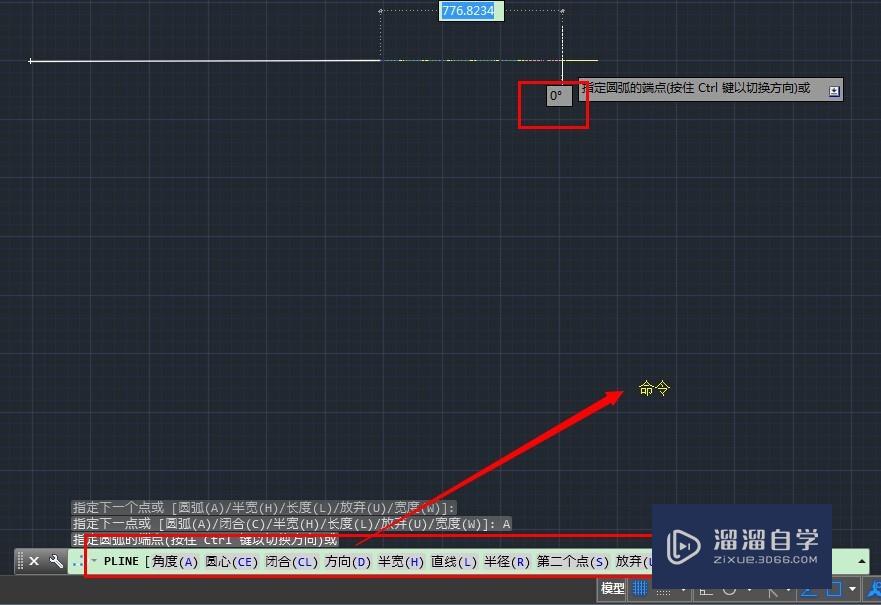
第3步
圆弧(A):我们输入A然后enter。继续拉鼠标。这时候我们看到延长的这段线角度为0。但当我们把鼠标往下拉的时候。角度也在发生变化。从0到33。再到最后的90度。原来的角度变成了圆弧。并且命令那里的圆弧(A)变成了角度(A)。也就是说这两个命令是可以互相切换的。
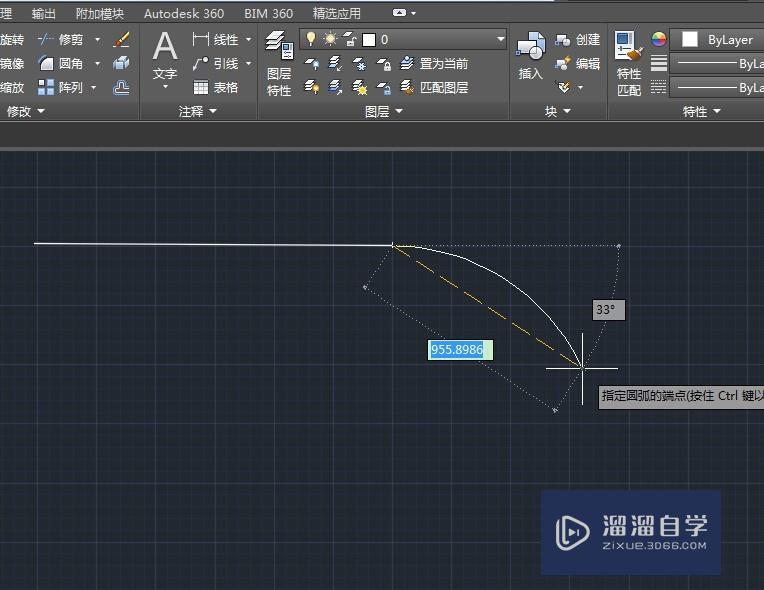
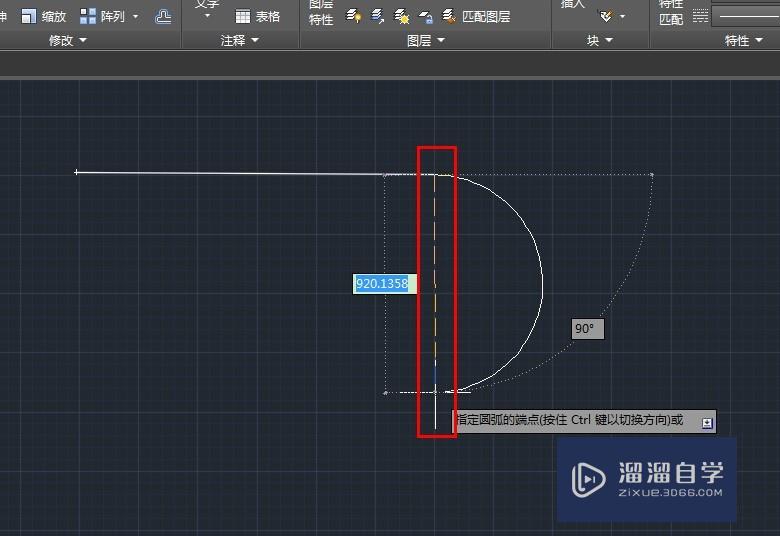
第4步
我们再点击一下多段线工具。在绘制区域单击一下。输入a。然后再输入ce。即圆心命令。输入完成以后鼠标拉到任意一个点点击一下。那个点就是圆心。
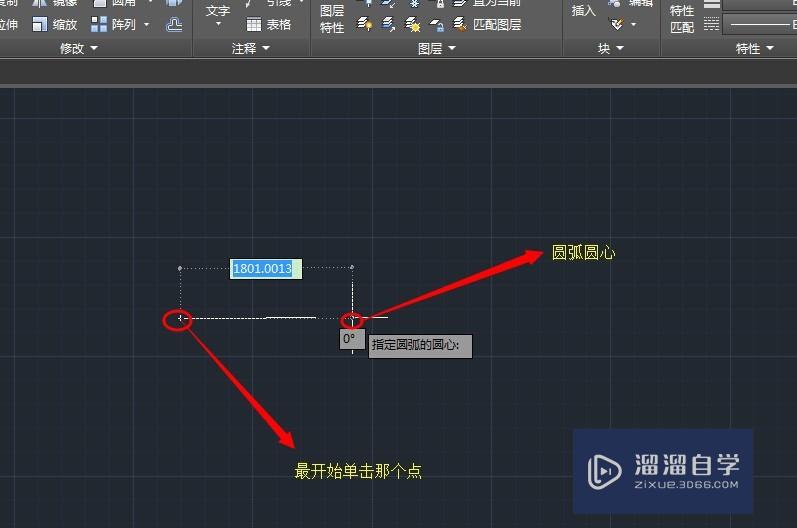
第5步
移动鼠标可以发现生成了圆弧。A点就是原来最开始单击的点。B点就是圆弧圆心。两点之间的距离就是圆弧的半径。
.
继续移动光标到A点。也就是与A点重合。这个时候发现圆弧为180度。也就是一个圆了。
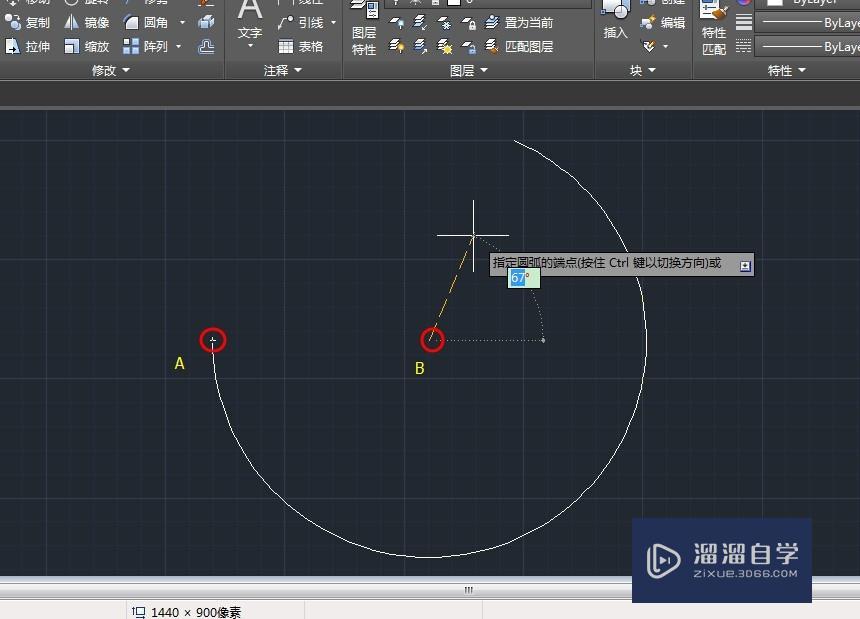
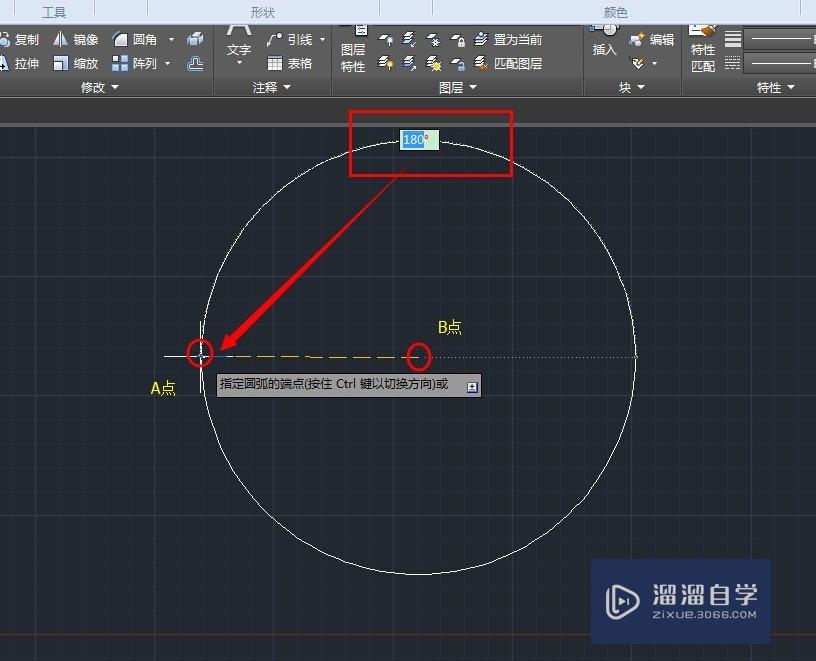
第6步
还是在圆心(ce)状态下。如果我们画圆弧画到135度。这个时候是不闭合的。输入cl。则会自动连接到A点。完成圆的闭合。
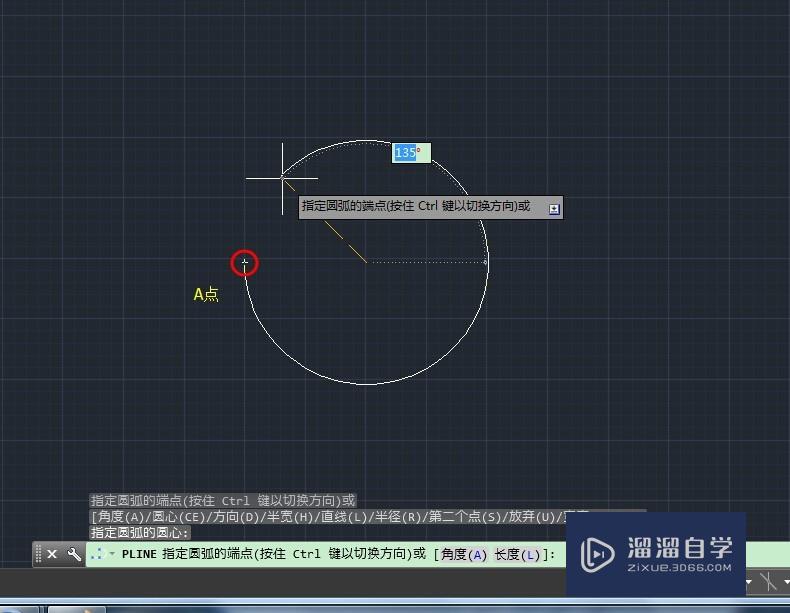
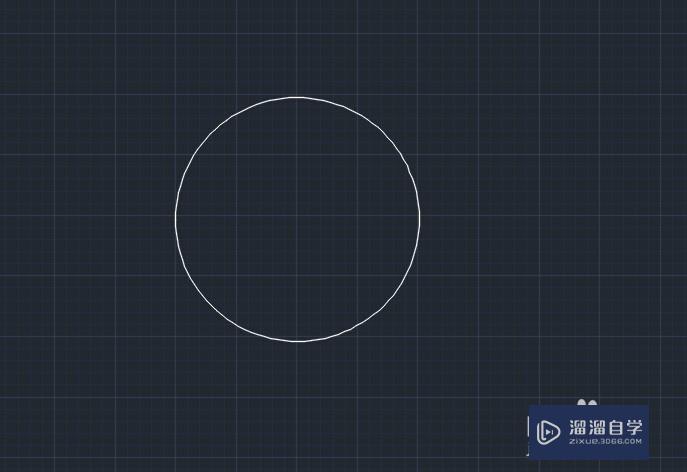
第7步
圆心(ce)状态下。还可以利用角度画圆弧。
.
点击多线段。绘制区域设置起点。输入a。回车。输入ce。回车。指定圆心。然后拉动光标。可以看见这里出现了一条黄色虚线。与水平线的夹角为48度。我们输入90回车。再按一次回车确定。即可得到角度为90度的弧线了。
.
输入正数按照逆时针方向创建圆弧。输入负数则按顺时针方向创建圆弧。
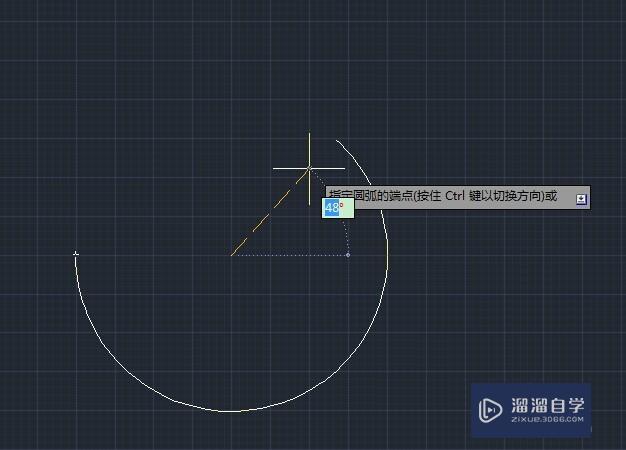
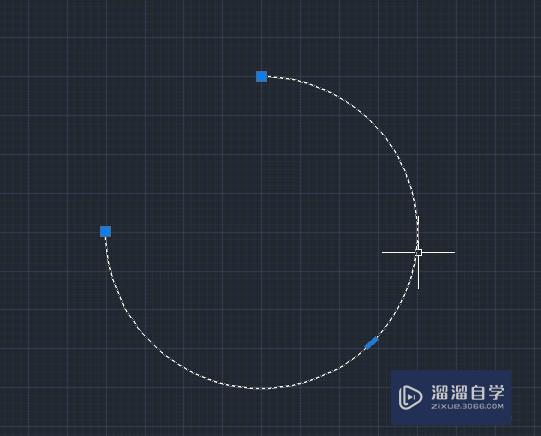
第8步
半径R:
利用指定的半径画圆弧。
点击多段线。在绘制区域点一下。输入a。回车。输入r。回车。光标往外拉一点。输入数值1900。这个1900就是半径。然后空格。最后指定圆弧的端点然后enter确定即可。
.
选中圆弧。光标放在端点上面。可以看见其半径显示是1900的。
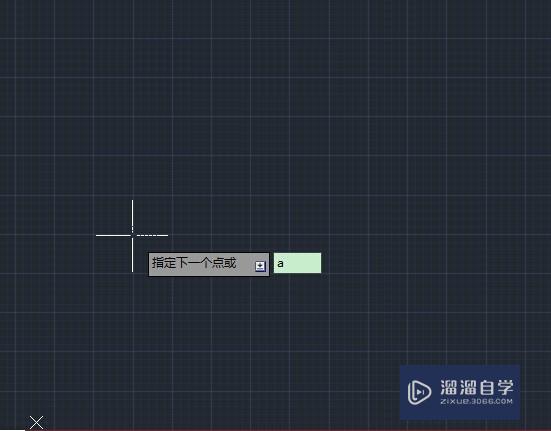
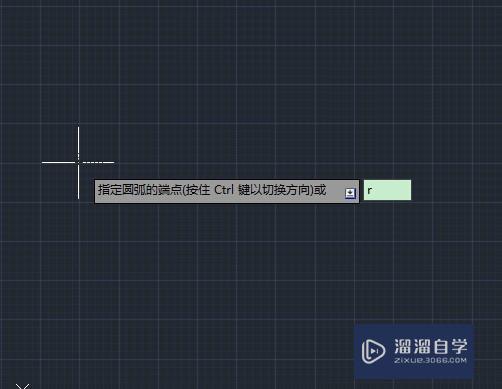
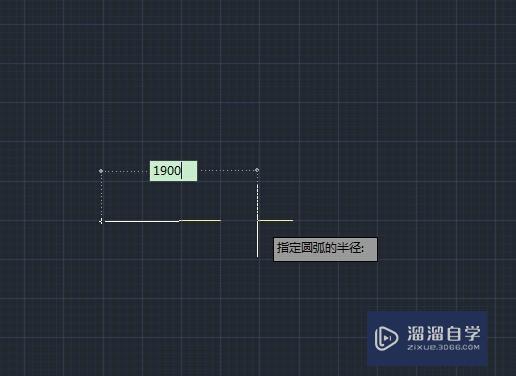
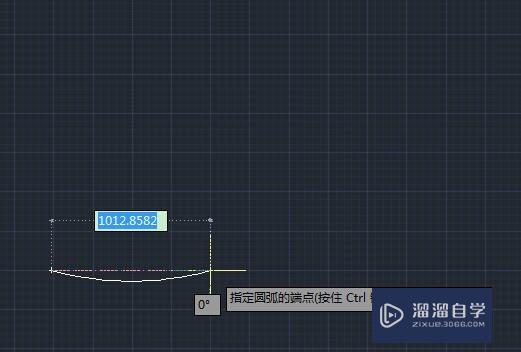
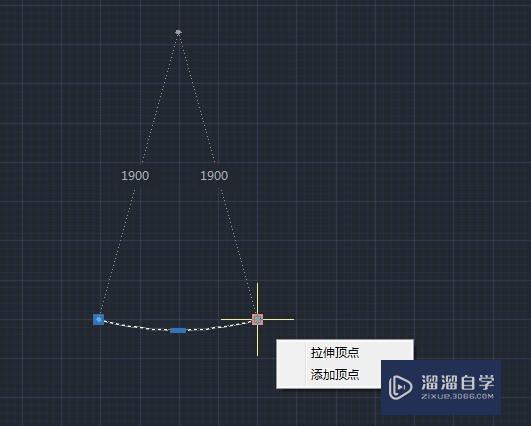
第9步
在绘制过程中。端点选择不同。画出来的圆弧即使半径一样。形状也是不一样的。例如下面两个。半径都是1900。但是最后确定的端点不一样。
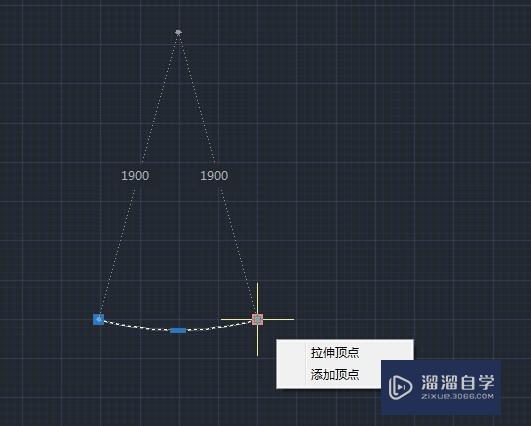
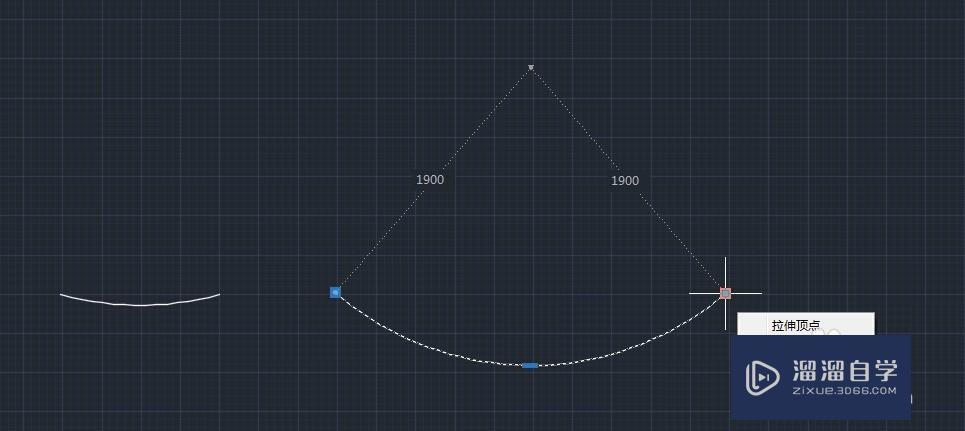
第10步
多段线的半宽(h)和宽度(w)
.
点击多段线工具。在绘制区域单击一下。输入h。回车。出现指定起点半宽。然后输入40。回车。出现指定端点半宽。输入40然后回车。完成以后就可以看见画出来的线段宽度不一样了。像一个矩形。
.
注意。半宽输入40。最后宽度其实是80。而宽度(W)是输入40。最后就是40.
.
而且在设定了半宽40之后。再切换到宽度去绘制。会发现宽度这边自动变成了80.
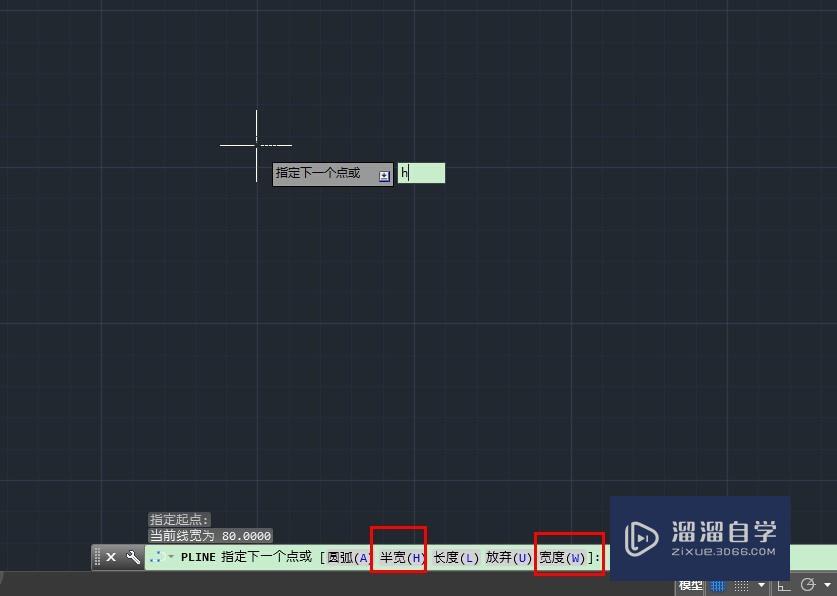
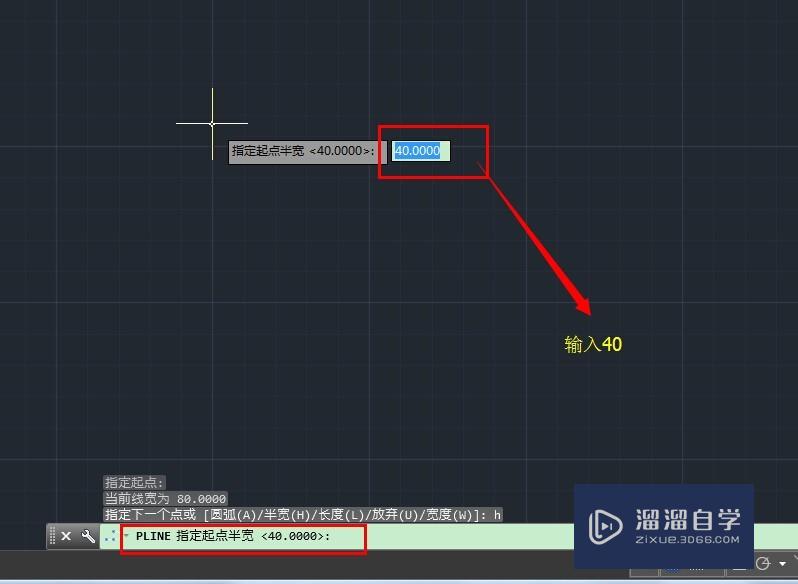
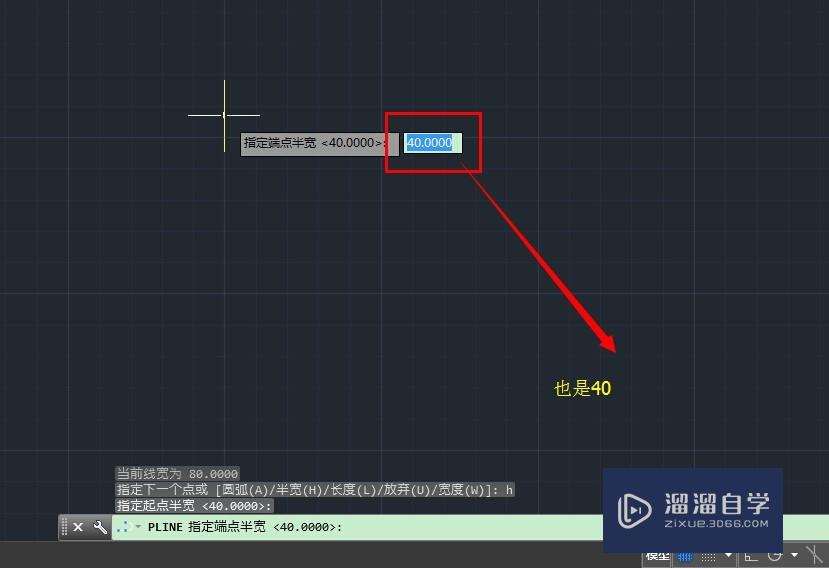
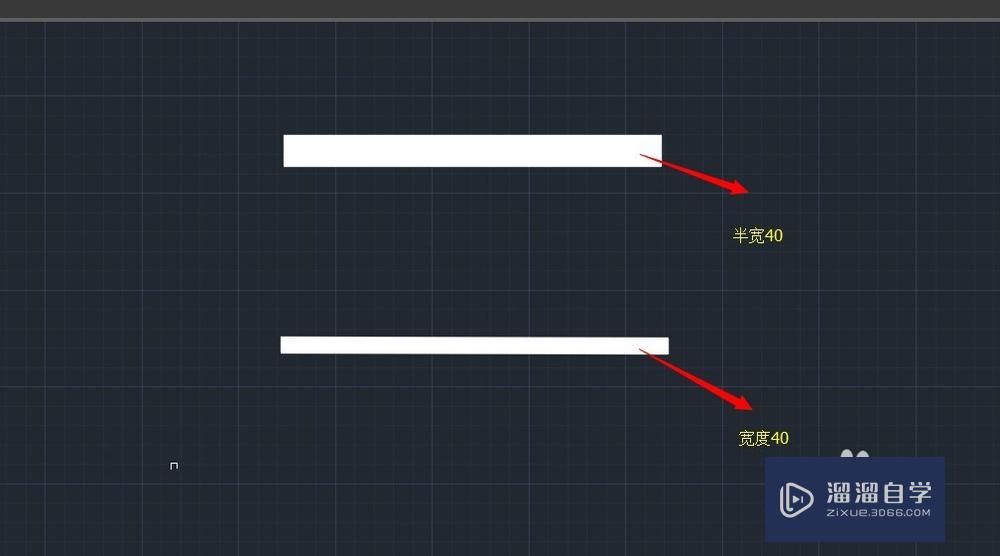
第11步
长度(L)的使用方法
.
长度(L)功能1:从圆弧切换回直线。绘制一个圆弧。然后输入L。回车。就可以变回直线了。
长度(L)功能2:增加一个指定的长度。方向为原来直线的走向。先用多段线画一条直线。然后输入L。用鼠标将线往外面拖一段。输入线段长度。比如2000。然后enter按两次。这个时候就可以看见增加了一条2000的线段。
.
图中A点为第一次画的线段终点。光标选中线段。在这个A点点一下。就会自动出现两条线段的长度。
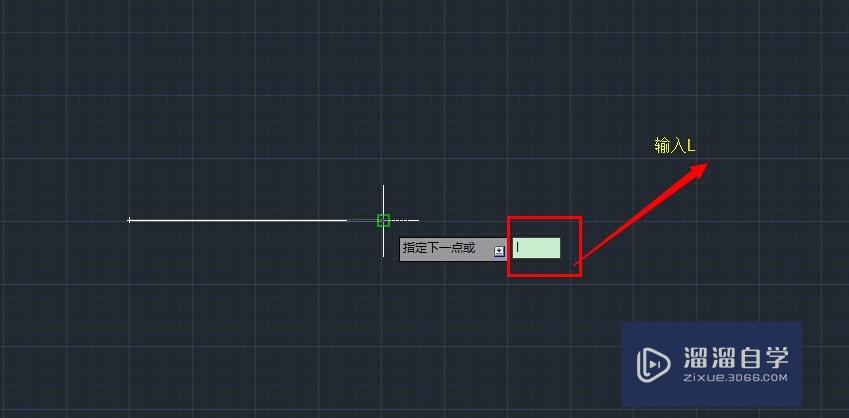
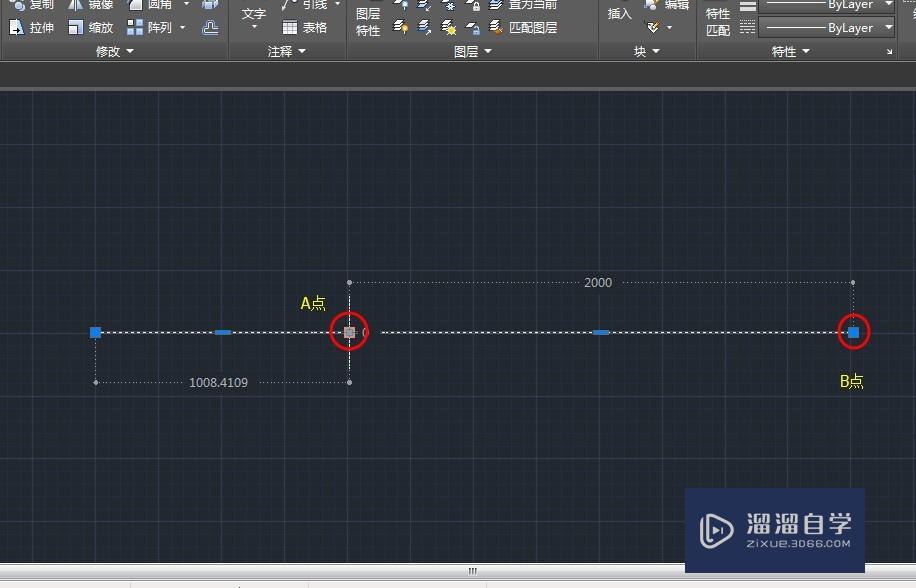
以上关于“CAD 2015如何绘制多段线(cad怎么绘制多段线)”的内容小渲今天就介绍到这里。希望这篇文章能够帮助到小伙伴们解决问题。如果觉得教程不详细的话。可以在本站搜索相关的教程学习哦!
更多精选教程文章推荐
以上是由资深渲染大师 小渲 整理编辑的,如果觉得对你有帮助,可以收藏或分享给身边的人
本文地址:http://www.hszkedu.com/57476.html ,转载请注明来源:云渲染教程网
友情提示:本站内容均为网友发布,并不代表本站立场,如果本站的信息无意侵犯了您的版权,请联系我们及时处理,分享目的仅供大家学习与参考,不代表云渲染农场的立场!